スマートアンサーは、13歳以上でスマートフォンもしくはiPhoneをお持ちの方なら、どなたでも開始することができます。
本記事では、お小遣いアプリ・スマートアンサーの
- インストール手順
- 退会したい場合の手順
上記2点を中心とした解説をしていきます。
もしスマートアンサー自体がよくわからないなら、スマートアンサーの口コミ・評判やアンケートの解説の記事もありますので、あわせてごらんください。
スマートアンサー以外もチェック◎
スマートアンサーをインストールする手順
アプリ版のみのサービスなのが、スマートアンサーです。
なお、登録(インストール)は完全無料で、料金はかからないので安心してください。
- androidスマホ
- iPhone
以下は、GooglePlayとAppStoreでの画面イメージです。
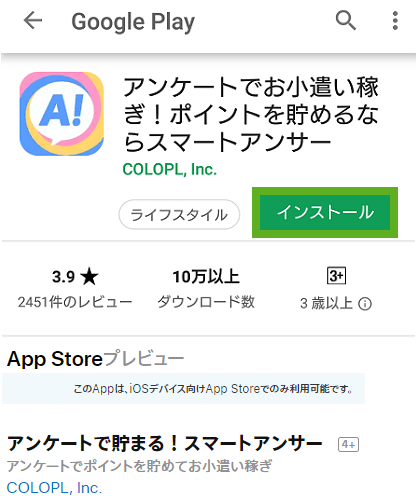
アプリ版のみで、スマートアンサーにWEB版は存在しません。その点は覚えておきましょう。
スマートアンサーの登録画面
では、アプリ画面でスマートアンサーのインストールをタップし、登録画面へと進めて行きます。
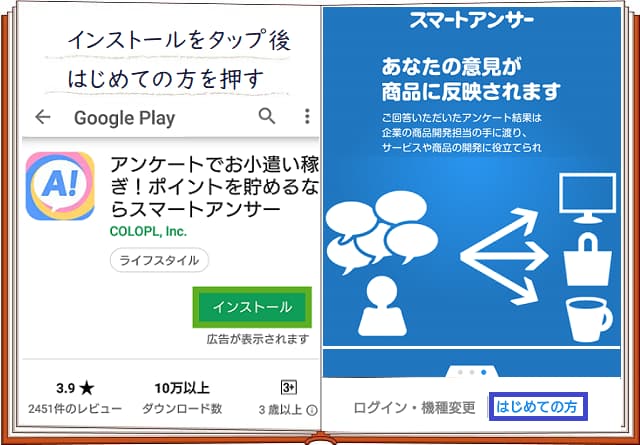
初の利用でしょうから、はじめての方をタップします。
なお、始める前に上画像右のように、スマートアンサーについての簡易説明もついていますよ。
次は、モニター登録として、スマートアンサーの利用規約に同意する画面です。
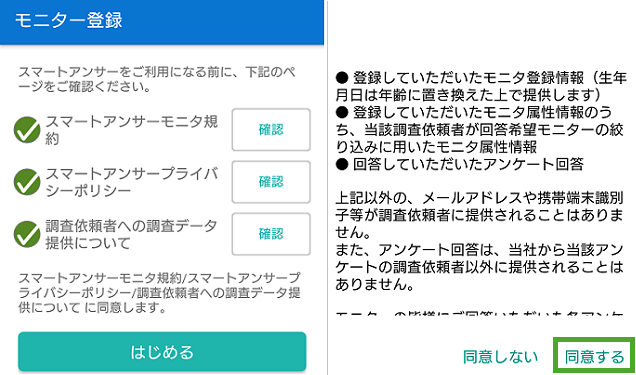
確認をタップすると、規約の文章がでてきます。
なお、1文字1文字すべて見る方は少ないと思いますが、目は通しておきましょう。
同意するをタップしたあとは、はじめるを押して先に進みます。
メールアドレス登録とパスワード
スマートアンサーの最初の登録作業で、もっとも重要なのはメールアドレス、パスワードの入力。
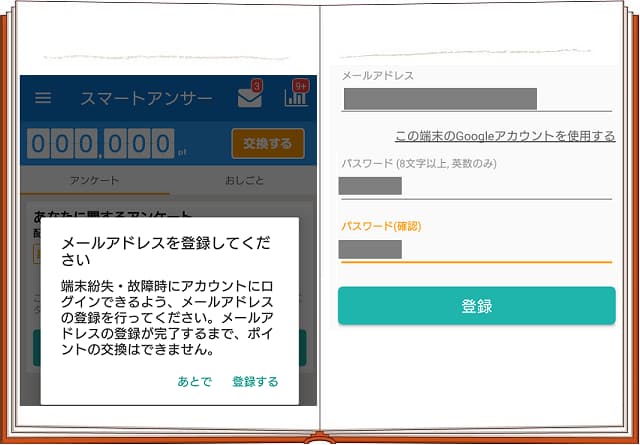
登録するを押すと、入力フォームが現れます。
次にメールアドレスを入力のうえ、8文字以上でパスワードを設定。
なお、スマートアンサーがいう英数というのは、英語と数字のミックスを指します。
フォームに入力したあとは、登録をタップしましょう。
すると、あなたのメールアドレス宛てに、本登録用の認証コードをスマートアンサーが送信してくれます。
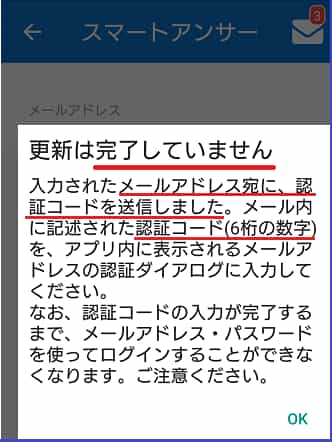
以下の画像は、私がYahooメールで登録したときの画面です。
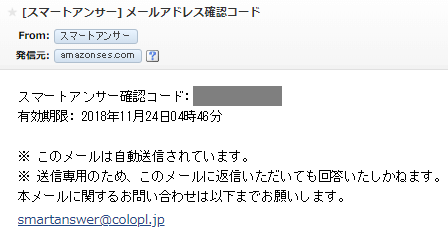
なお、お小遣いサイトを複数登録する場合は、フリーメールは必須です。
ただ、スマートアンサーはアプリなので、メールマガジンの類いはありません。
6桁のコードを確認したら、コピペなり手打ちなり、スマートアンサー内で入力しましょう。
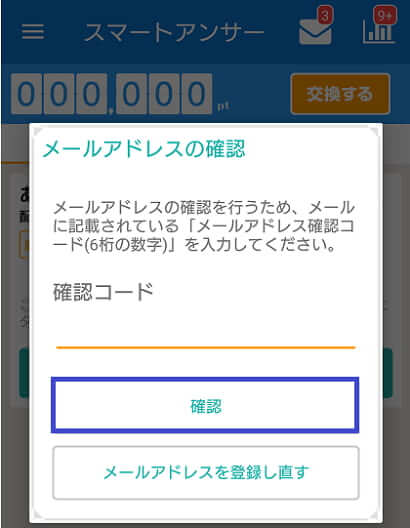
このように確認コードを打ち込み、確認を押します。
登録において入力を行う項目
スマートアンサーの登録において、入力する項目は以下の内容となっています。
- 都道府県
- 結婚について
- 同居している家族の人数
- 職業
- 勤務先の業種
- 同居人、家族の勤務先の業種
- 年収
- 世帯年収
スマートアンサーで必要な入力情報は上記のとおりです。
入力するところ多すぎじゃない?
そう思われるかもしれませんが、アンケートモニターは、質問されてなんぼなので、どのサイトも同様に入力せねばなりませんよ。
入力し終えると、スマートアンサーのインストールから登録にかかる全ての作業は完了です。
スマートアンサー以外もチェックしておきたい
スマートアンサーの退会
仮にスマートアンサーを辞めたいって思ったとき、退会できないことがないか?
そう不安に思う方もいますが、健全な運営をしているところは退会もスムーズにできます。
- スマートアンサーを起動
- メニューをタップしてヘルプページへ
- 退会についての部分まで下にスライド
では、以下の画像も一緒に確認ください。
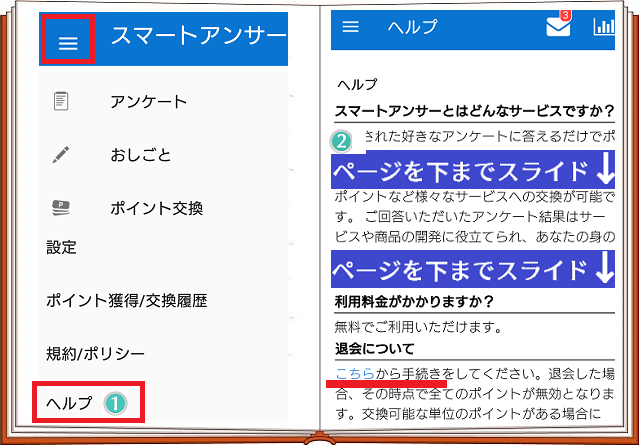
このようにメニューを押すと、ヘルプがでます。
そして、ヘルプページを下部までスライド。
すると、退会についての部分に、こちらから手続きをしてくださいと出るのでタップします。
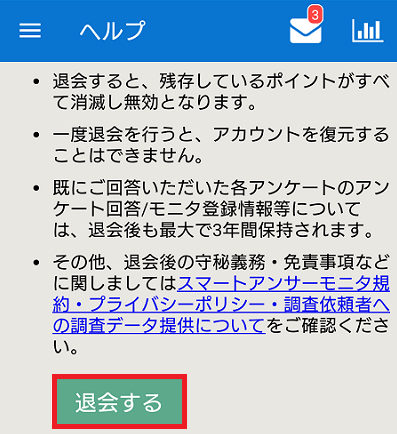
退会するをタップすると、完全にポイントも消えて、終わりとなります。
仮にも気が変わりもう一度再登録したいという場合でも、同じアカウントを復元することはできません。
したがって、スマートアンサーを辞める場合、二度と登録ができないことを認識しておきましょう!
スマートアンサー以外もチェック◎


